4 דרכים לתקן את Spotify שאינו מוצג במחלוקת (04.19.24)
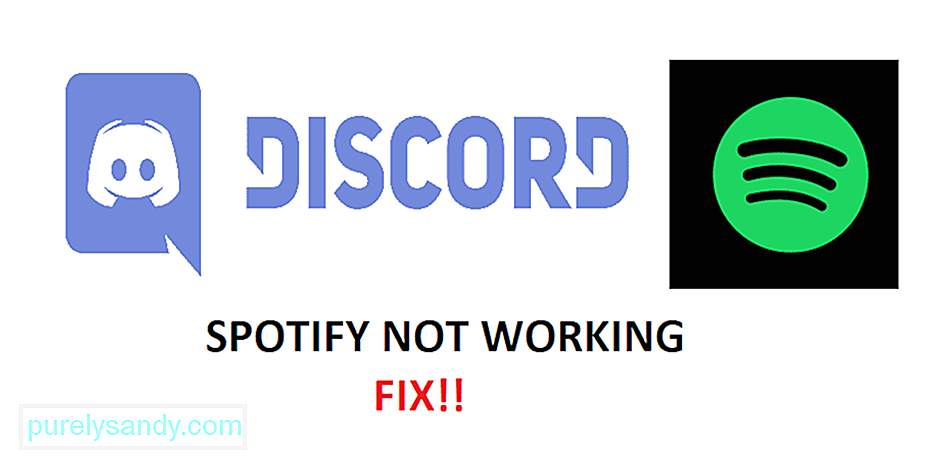 spotify לא מופיע בדיסקורד
spotify לא מופיע בדיסקורד Spotify הוא אחד משירותי הזרמת המוסיקה הפופולריים ביותר בעולם. באמצעות Spotify, משתמשים רשאים להאזין לאינספור שירים ומוזיקה. הם יכולים ליצור ספריות שירים משלהם ולשתף אותם עם משתמשים אחרים.
מה, אפילו יותר מכך, הוא שהמשתמשים יקבלו המלצות תכופות על פי סוג השיר שהם מאזינים לו. לאחר מכן תוכל להוסיף אותם למועדפים שלך ולהאזין להם מתי שתרצה. יש לו מיליוני משתמשים ברחבי העולם. עם זאת, Spotify לא בהכרח זמין בכל אזור.
שיעורי דיסקורד פופולריים
הסטטוס שלך יופיע ב- Discord בהתאם לסוג הפעילות שאתה נמצא בה כרגע. לדוגמה, אם אתה משתמש ב- Spotify, Discord יציג את הסטטוס שלך כשמנגנים שירים ב- Spotify. למרבה הצער, מספר משתמשים דיווחו כי הם מתמודדים עם בעיה בה דיסקורד אינו מציג את סטטוס Spotify. לרוב המשתמשים אין מושג רב מדוע הם מתמודדים עם בעיה זו.
זו הסיבה שהיום; נפרט כמה מהסיבות האפשריות לכך שאתה יכול להתמודד עם בעיה זו. אנו נסביר גם מה אתה יכול לעשות על מנת לפתור את הבעיה. לכן, מבלי לבזבז זמן נוסף, בואו נתחיל!
למרות שזה לא אמור לעשות הרבה, זה עדיין שווה מנסה. אנו ממליצים לך לנסות להתקין שוב את Spotify וגם את Discord. מנסה גם לצאת מחשבונותיך ולהיכנס שוב.
פעולה זו אמורה לבטל כל באג מיותר שעלול לגרום ל- Discord שלא להציג את מצב המשתמש כהלכה. בשני המקרים, אין באמת פתרון מובטח לבעיה שלך, אך לא יזיק לך לנסות. אם זה בכלל לא עושה כלום, עבור לשלב הבא.
סביר מאוד להניח שלא התחברת מחלוקת לחשבון Spotify שלך. אם לא עשית זאת, תצטרך לעשות זאת. פשוט נווט אל הגדרות הדיסקורד על ידי לחיצה על סמל גלגל השיניים שנמצא בפינה השמאלית התחתונה.
כעת תראה חבורה של הגדרות. עבור אל חיבורים. אם לא חיברת את Spotify לחשבונך, אתה אמור לראות את האפשרות לחבר את החשבונות יחד. כל שעליך לעשות הוא לבחור ב- Spotify ולהיכנס לחשבונך. אם כבר חיברת את החשבונות, אנו ממליצים לך להסיר חשבונות אלה ולחבר אותם שוב.
זה עזר לתקן. הבעיה עבור משתמשים רבים. במילים פשוטות, מה שעליהם היה לעשות היה להסיר חשבונות Spotify מהגדרות חיבור הדיסקורד. ואז הם נאלצו להתנתק מדיסקורד ומ- Spotify. כעת, המשך על ידי ניקוי כל המטמון והסיסמאות של הדפדפן שלך.
ודא שאתה מפעיל גם את Discord וגם את Spotify כמנהל מערכת. התחבר לשני חשבונות אלה. כעת חבר את Spotify עם Discord שוב על ידי ניווט להגדרות החיבור פעם נוספת. אנו ממליצים לך לנסות להשתמש ב- Discord בדפדפן שלך לתהליך זה.
רוב המשתמשים אוהבים להשבית. מעמדם. מסיבות שונות, הם עשויים להשבית את סטטוס התוכנית או המשחק שהם משחקים כרגע. יתר על כן, שחקנים שהגדירו את הסטטוס שלהם במצב לא מקוון או משהו דומה לא יראו סטטוס מתאים.
ראשית, עבור אל הגדרות Discord ובדוק אם הגדרות סטטוס ההצגה מופעלות. כמו כן, וודא שדיסקורד מזהה את Spotify. לפעמים, ייתכן שיהיה עליך לזהות תוכנה או משחק ידנית לפני שתוכל להציג אותה כסטטוס שלך. לבסוף, ודא שהסטטוס שלך מוגדר למצב מקוון.
השורה התחתונה
אלה 4 הדרכים הקלות ביותר לתקן את Spotify שאינו מוצג ב- Discord. הקפד לבצע כל אחד ואחד מהשלבים הבאים. עד שתגיע לסוף המאמר, אתה אמור להיות מסוגל לפתור בקלות את הבעיה ולפתור אותה לתמיד.
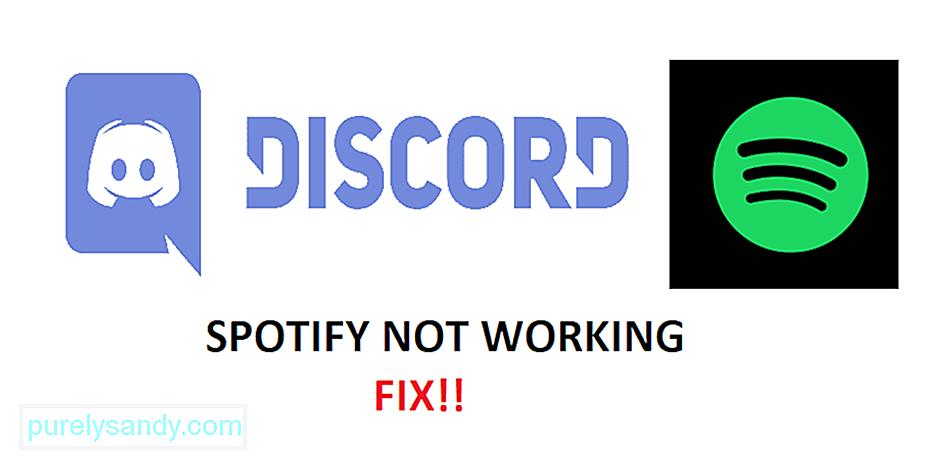
סרטון יוטיוב: 4 דרכים לתקן את Spotify שאינו מוצג במחלוקת
04, 2024

